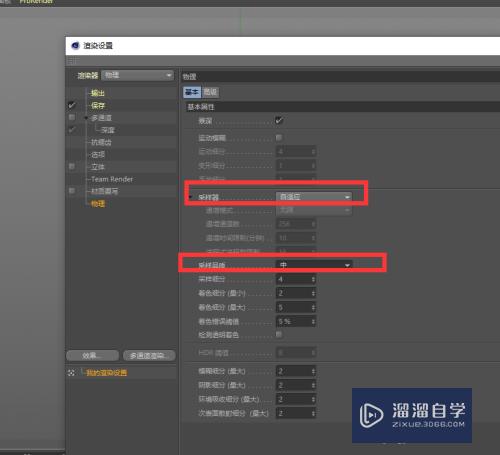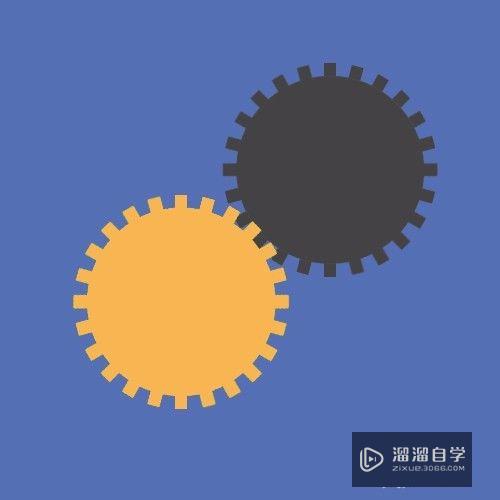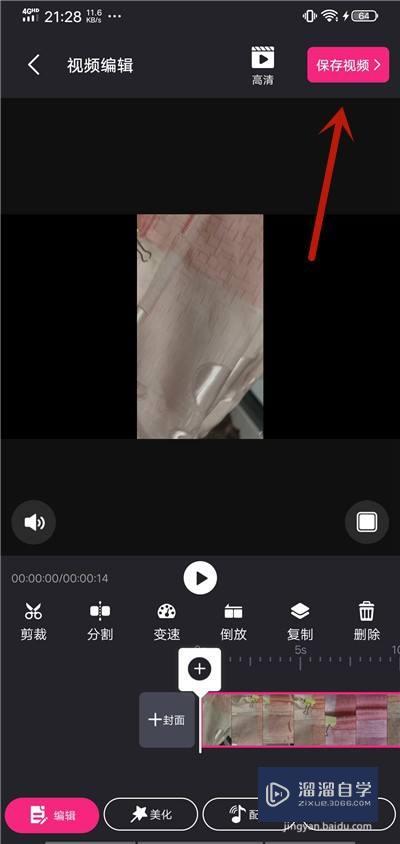PS中原位粘贴功能怎么使用(ps中原位粘贴功能怎么使用的)优质
在PS中我们有时候会使用到原位粘贴功能。但很多小伙伴都没使用过。也不知道怎么粘贴。那么下面小渲就来为大家实例演示下使用方法。希望能帮助到大家。

工具/软件
硬件型号:惠普(HP)暗影精灵8
系统版本:Windows10
所需软件:PS2019
方法/步骤
第1步
复制图层;在图层右击选复制图层
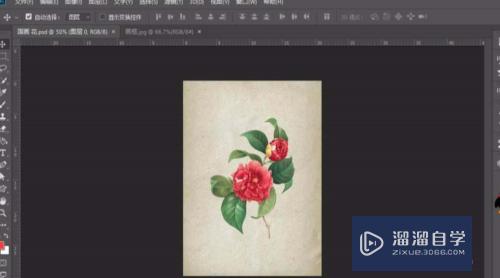
第2步
文档选画框
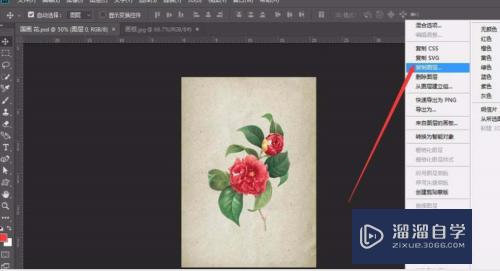
第3步
复制过去了
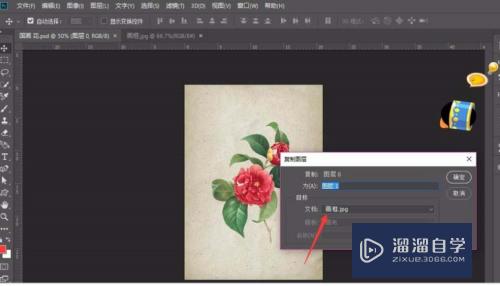
第4步
现在只要选中图层按Ctrl+c复制按Ctrl+v粘贴就可以了

第5步
这种粘贴只能贴在中心。如果按Ctrl+c复制后在编辑菜单里选择性粘贴→原位粘贴就可以粘贴到相同位置

第6步
以上就是原为粘贴功能的方法
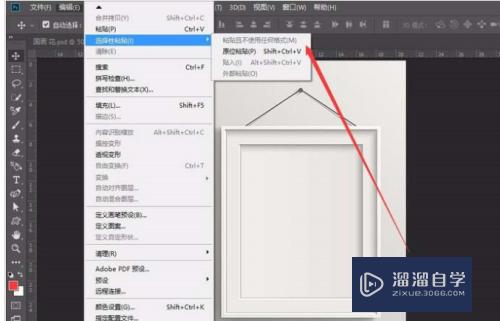
以上关于“PS中原位粘贴功能怎么使用(ps中原位粘贴功能怎么使用的)”的内容小渲今天就介绍到这里。希望这篇文章能够帮助到小伙伴们解决问题。如果觉得教程不详细的话。可以在本站搜索相关的教程学习哦!
更多精选教程文章推荐
以上是由资深渲染大师 小渲 整理编辑的,如果觉得对你有帮助,可以收藏或分享给身边的人
本文标题:PS中原位粘贴功能怎么使用(ps中原位粘贴功能怎么使用的)
本文地址:http://www.hszkedu.com/65106.html ,转载请注明来源:云渲染教程网
友情提示:本站内容均为网友发布,并不代表本站立场,如果本站的信息无意侵犯了您的版权,请联系我们及时处理,分享目的仅供大家学习与参考,不代表云渲染农场的立场!
本文地址:http://www.hszkedu.com/65106.html ,转载请注明来源:云渲染教程网
友情提示:本站内容均为网友发布,并不代表本站立场,如果本站的信息无意侵犯了您的版权,请联系我们及时处理,分享目的仅供大家学习与参考,不代表云渲染农场的立场!